- Android
- iOS
Загрузка выбранных снимков
Выберите снимки для загрузки на смарт-устройство.
Неподдерживаемые форматы
- Снимки в формате TIFF нельзя загрузить с фотокамеры.
- В зависимости от фотокамеры снимки в формате NEF/NRW (RAW) могут быть недоступны для загрузки. Список фотокамер, поддерживающих загрузку снимков в формате NEF/NRW (RAW), можно найти здесь.
- Видеоролики нельзя загружать с фотокамер, совместимых с SnapBridge, которые не имеют функции Wi-Fi.
- Вы можете не иметь возможности загрузить видеоролики в зависимости от их формата и настроек, использованных при записи.
- Видеоролики размером более 4 ГБ загрузить нельзя.
- Видеоролики в формате NEV недоступны для скачивания. При каждой съемке видеоролика в формате NEV цифровые фотокамеры Nikon записывают видеоролик в формате MP4 (прокси-видеоролик), который воспроизводится на дисплее фотокамеры. При отображении содержимого карты памяти фотокамеры для выбора будут доступны только прокси-видеоролики.
Загрузка снимков в формате NEF/NRW (RAW)
-
Файлы NEF/NRW (RAW) имеют большой размер, поэтому для их загрузки требуется некоторое время. Диалоговое окно подтверждения может отображаться, если Оригинальный формат выбран для загрузки нескольких снимков в формате NEF/NRW (RAW) в их исходных размерах. Коснитесь OK, чтобы начать.
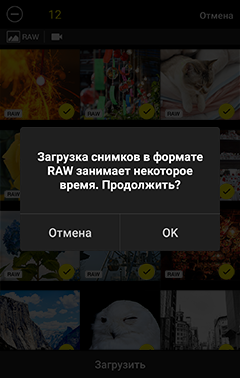
- За один раз можно загрузить не более 100 снимков.
Значок RAW
Снимки в формате NEF/NRW (RAW) обозначены значком  .
.
Отключение автозагрузки
Чтобы отключить автозагрузку, выберите Автоматическая ссылка во вкладке  и сдвиньте переключатель Автозагрузка в положение
и сдвиньте переключатель Автозагрузка в положение 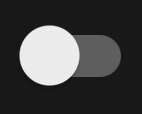 (Выкл.).
(Выкл.).
Wi‑Fi
Следующие функции недоступны, если фотокамера и смарт-устройство подключены через Wi-Fi:
- Функции, доступные с помощью Автоматическая ссылка во вкладке
 (автозагрузка, синхронизация часов и данные о местоположении)
(автозагрузка, синхронизация часов и данные о местоположении) - Параметр Создайте уч. запись Nikon ID во вкладке

- Параметр Имя пользователя в меню SnapBridge
- Дистанционное управление Bluetooth
Чтобы использовать эти функции, прекратите подключение по Wi-Fi. Если подключение выполнено с помощью Режим Wi-Fi, выйдите из режима Wi‑Fi и выполните сопряжение фотокамеры и смарт-устройства через Bluetooth.
Загрузка снимков по одному
-
Процедура различается в зависимости от того, подключена ли фотокамера по Wi-Fi или Bluetooth.
Режим Wi-Fi: коснитесь Загрузить снимки во вкладке
 . Приложение SnapBridge отобразит снимки, содержащиеся на карте памяти фотокамеры; перейдите к шагу 2.
. Приложение SnapBridge отобразит снимки, содержащиеся на карте памяти фотокамеры; перейдите к шагу 2.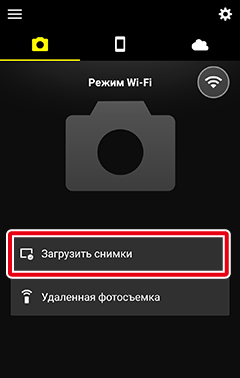
Bluetooth-соединение (обозначается символом
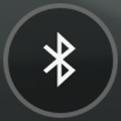 ): коснитесь Загрузить снимки во вкладке
): коснитесь Загрузить снимки во вкладке  .
.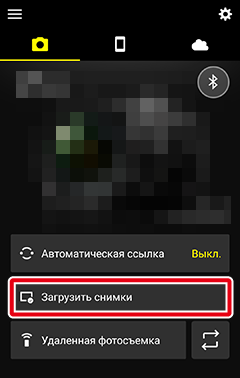
- Если фотокамера поддерживает SnapBridge и имеет функцию Wi-Fi, Вам будет предложено переключиться на Wi-Fi; коснитесь OK для подключения через Wi-Fi. После установления соединения SnapBridge отобразит изображения, имеющиеся на карте памяти фотокамеры.
- Если фотокамера поддерживает SnapBridge, но не имеет функции Wi-Fi, приложение SnapBridge отобразит изображения, содержащиеся на карте памяти фотокамеры.
Снимки, сделанные другими фотокамерами
Если на карте памяти содержатся снимки, сделанные другими фотокамерами, то при попытке просмотреть список уменьшенных изображений может отображаться ошибка, и в этом случае снимки нужно будет удалить. Прежде чем продолжить, обязательно скопируйте на компьютер снимки, которые необходимо сохранить.
-
Коснитесь изображения для его отображения на весь экран.
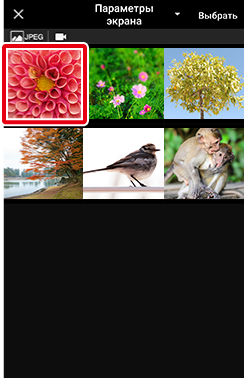
Показать параметры
-
Используйте меню в верхней части дисплея для перемещения по папкам на карте памяти фотокамеры.

-
На некоторых фотокамерах снимки можно фильтровать по папке, типу файла или другим критериям. Доступные параметры зависят от фотокамеры.
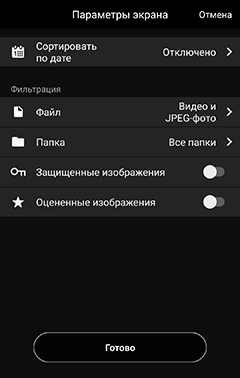
Показать параметры
Критерии, выбранные для Параметры экрана, обозначены символами в верхней части экрана:
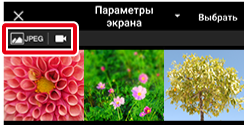
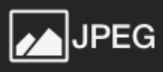 : Файлы JPEG
: Файлы JPEG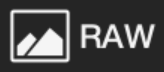 : Файлы RAW
: Файлы RAW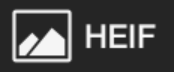 : Файлы HEIF
: Файлы HEIF : Видеоролики
: Видеоролики : Папки
: Папки : Защищенные изображения
: Защищенные изображения : Оцененные изображения
: Оцененные изображения
Просмотр снимков в режиме полнокадрового просмотра
Когда снимок отображается в полнокадровом режиме, Вы можете увеличить и уменьшить его с помощью сведения и разведения пальцев, провести влево или вправо для просмотра других изображений или коснуться
 для просмотра информации о текущем снимке.
для просмотра информации о текущем снимке.HLG
Снимки, сделанные в тоновом режиме HLG на фотокамерах, поддерживающих выбор тонового режима, включаются в список уменьшенных изображений, но при полнокадровом просмотре отображаются только в виде значка, указывающего на тип файла.
-
-
Коснитесь Загрузить.

-
Вам будет предложено выбрать размер загрузки; выберите размер, чтобы начать загрузку.
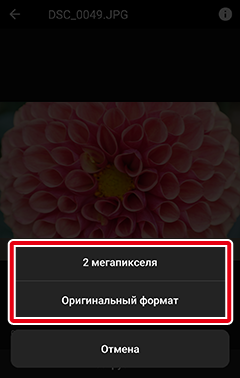
Во время загрузки будет отображаться следующее диалоговое окно.
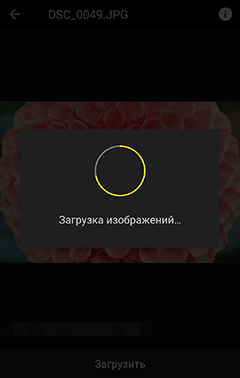
Видеоролики
Видеоролики загружаются в исходном размере.
Загрузка с размером 8 мегапикселей прервана
Использование фотокамеры для таких целей, как просмотр видеороликов или обработка снимков, может привести к прерыванию загрузки 8-мегапиксельных снимков.
- Если Приоритетный режим выбрано для Автоматическая ссылка > Режим ссылки во вкладке
 , загрузка возобновится автоматически, когда фотокамера завершит выполняемые задачи.
, загрузка возобновится автоматически, когда фотокамера завершит выполняемые задачи. - Если Фоновый режим выбрано для Автоматическая ссылка > Режим ссылки во вкладке
 , вы сможете снова начать загрузку после того, как фотокамера завершит текущую задачу.
, вы сможете снова начать загрузку после того, как фотокамера завершит текущую задачу.
- Если Приоритетный режим выбрано для Автоматическая ссылка > Режим ссылки во вкладке
Загрузка нескольких снимков
-
Процедура различается в зависимости от того, подключена ли фотокамера по Wi-Fi или Bluetooth.
Режим Wi-Fi: коснитесь Загрузить снимки во вкладке
 . Приложение SnapBridge отобразит снимки, содержащиеся на карте памяти фотокамеры; перейдите к шагу 2.
. Приложение SnapBridge отобразит снимки, содержащиеся на карте памяти фотокамеры; перейдите к шагу 2.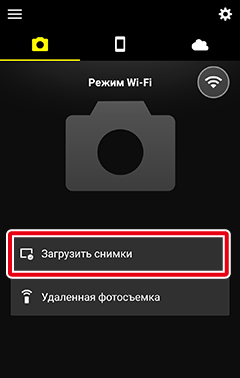
Bluetooth-соединение (обозначается символом
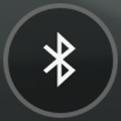 ): коснитесь Загрузить снимки во вкладке
): коснитесь Загрузить снимки во вкладке  .
.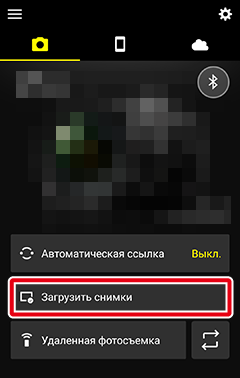
- Если фотокамера поддерживает SnapBridge и имеет функцию Wi-Fi, Вам будет предложено переключиться на Wi-Fi; коснитесь OK для подключения через Wi-Fi. После установления соединения SnapBridge отобразит изображения, имеющиеся на карте памяти фотокамеры.
- Если фотокамера поддерживает SnapBridge, но не имеет функции Wi-Fi, приложение SnapBridge отобразит изображения, содержащиеся на карте памяти фотокамеры.
Снимки, сделанные другими фотокамерами
Если на карте памяти содержатся снимки, сделанные другими фотокамерами, то при попытке просмотреть список уменьшенных изображений может отображаться ошибка, и в этом случае снимки нужно будет удалить. Прежде чем продолжить, обязательно скопируйте на компьютер снимки, которые необходимо сохранить.
-
Нажмите и удерживайте уменьшенное изображение или коснитесь Выбрать.
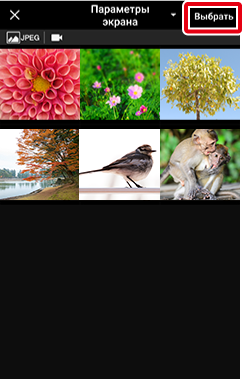
Показать параметры
-
Используйте меню в верхней части дисплея для перемещения по папкам на карте памяти фотокамеры.

-
На некоторых фотокамерах снимки можно фильтровать по папке, типу файла или другим критериям. Доступные параметры зависят от фотокамеры.
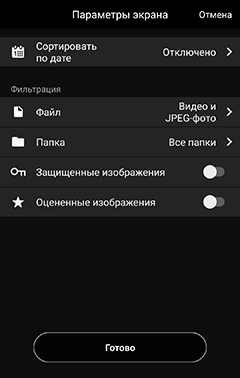
Показать параметры
Критерии, выбранные для Параметры экрана, обозначены символами в верхней части экрана:
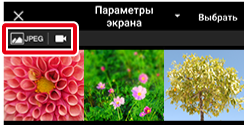
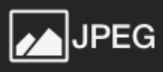 : Файлы JPEG
: Файлы JPEG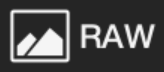 : Файлы RAW
: Файлы RAW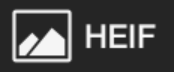 : Файлы HEIF
: Файлы HEIF : Видеоролики
: Видеоролики : Папки
: Папки : Защищенные изображения
: Защищенные изображения : Оцененные изображения
: Оцененные изображения
HLG
Снимки, сделанные в тоновом режиме HLG на фотокамерах, поддерживающих выбор тонового режима, включаются в список уменьшенных изображений, но при полнокадровом просмотре отображаются только в виде значка, указывающего на тип файла.
-
-
Коснитесь иконки
 , чтобы выбрать снимки. Иконка
, чтобы выбрать снимки. Иконка  изменится на
изменится на  , показывая, что снимок выбран; чтобы отменить выбор снимка, снова коснитесь иконки. Общее количество выбранных на данный момент снимков отображается в верхней части дисплея.
, показывая, что снимок выбран; чтобы отменить выбор снимка, снова коснитесь иконки. Общее количество выбранных на данный момент снимков отображается в верхней части дисплея.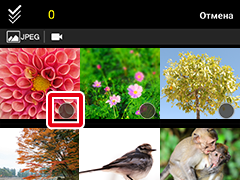
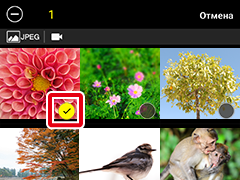
Нажмите
 , чтобы выбрать все снимки в папке, выбранной в меню выбора папки (или все снимки на карте памяти, если выбрано Все папки). Коснитесь иконки
, чтобы выбрать все снимки в папке, выбранной в меню выбора папки (или все снимки на карте памяти, если выбрано Все папки). Коснитесь иконки  , чтобы отменить выбор всех снимков. Коснитесь уменьшенного изображения для просмотра снимка в режиме полнокадрового просмотра. Вы по-прежнему можете выбрать или отменить выбор изображений, коснувшись
, чтобы отменить выбор всех снимков. Коснитесь уменьшенного изображения для просмотра снимка в режиме полнокадрового просмотра. Вы по-прежнему можете выбрать или отменить выбор изображений, коснувшись  или
или  , пока изображения отображаются в полнокадровом режиме.
, пока изображения отображаются в полнокадровом режиме. -
Коснитесь Загрузить.
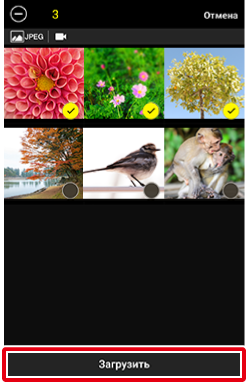
-
Вам будет предложено выбрать размер загрузки; выберите размер, чтобы начать загрузку.
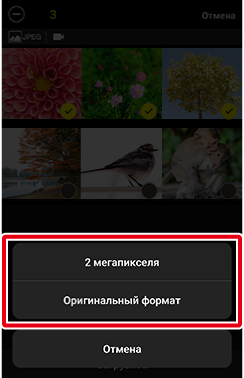
Видеоролики
Видеоролики загружаются в исходном размере.
После начала загрузки дисплей переключится на вкладку
 , где будет отображаться индикатор выполнения. После завершения загрузки
, где будет отображаться индикатор выполнения. После завершения загрузки  появится рядом с вкладкой
появится рядом с вкладкой  .
.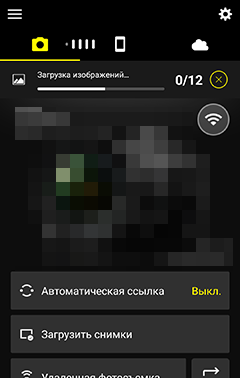
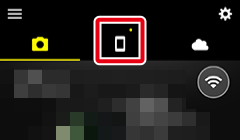
Индикатор выполнения
Индикатор выполнения, показывающий количество загруженных снимков и общее количество выбранных снимков, отображается на вкладке
 во время загрузки.
во время загрузки.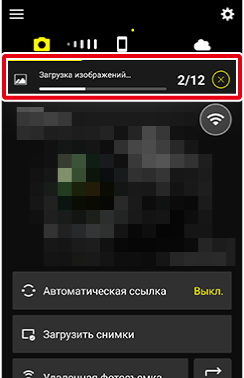
Загрузка с размером 8 мегапикселей прервана
Использование фотокамеры для таких целей, как просмотр видеороликов или обработка снимков, может привести к прерыванию загрузки 8-мегапиксельных снимков.
- Если Приоритетный режим выбрано для Автоматическая ссылка > Режим ссылки во вкладке
 , загрузка возобновится автоматически, когда фотокамера завершит выполняемые задачи.
, загрузка возобновится автоматически, когда фотокамера завершит выполняемые задачи. - Если Фоновый режим выбрано для Автоматическая ссылка > Режим ссылки во вкладке
 , вы сможете снова начать загрузку после того, как фотокамера завершит текущую задачу.
, вы сможете снова начать загрузку после того, как фотокамера завершит текущую задачу.
- Если Приоритетный режим выбрано для Автоматическая ссылка > Режим ссылки во вкладке
Неподдерживаемые форматы
- Снимки в формате TIFF нельзя загрузить с фотокамеры.
- В зависимости от фотокамеры снимки в формате NEF/NRW (RAW) могут быть недоступны для загрузки. Список фотокамер, поддерживающих загрузку снимков в формате NEF/NRW (RAW), можно найти здесь.
- Видеоролики нельзя загружать с фотокамер, совместимых с SnapBridge, которые не имеют функции Wi-Fi.
- Вы можете не иметь возможности загрузить видеоролики в зависимости от их формата и настроек, использованных при записи.
- Видеоролики размером более 4 ГБ загрузить нельзя.
- Видеоролики в формате NEV недоступны для скачивания. При каждой съемке видеоролика в формате NEV цифровые фотокамеры Nikon записывают видеоролик в формате MP4 (прокси-видеоролик), который воспроизводится на дисплее фотокамеры. При отображении содержимого карты памяти фотокамеры для выбора будут доступны только прокси-видеоролики.
iOS 14 или более ранние версии
- Снимки в формате HEIF нельзя загружать на устройства с iOS 14 или более ранней версией.
- Снимки в формате NEF (RAW), сделанные с выбранным тоновым режимом HLG на фотокамерах, поддерживающих выбор тонового режима, можно загрузить, только если выбран размер загрузки Оригинальный формат. Они не будут загружаться, если выбрана загрузка в размере 2 или 8 мегапикселей.
Загрузка снимков в формате NEF/NRW (RAW)
-
Файлы NEF/NRW (RAW) имеют большой размер, поэтому для их загрузки требуется некоторое время. Диалоговое окно подтверждения может отображаться, если Оригинальный формат выбран для загрузки нескольких снимков в формате NEF/NRW (RAW) в их исходных размерах. Коснитесь OK, чтобы начать.
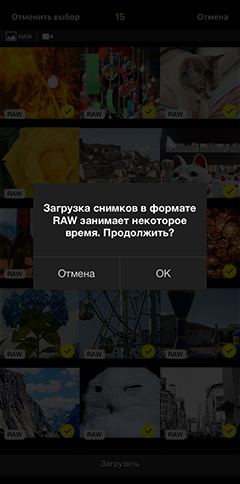
- За один раз можно загрузить не более 100 снимков.
Значок RAW
Снимки в формате NEF/NRW (RAW) обозначены значком  .
.
Отключение автозагрузки
Чтобы отключить автозагрузку, выберите Автоматическая ссылка во вкладке  и сдвиньте переключатель Автозагрузка в положение
и сдвиньте переключатель Автозагрузка в положение 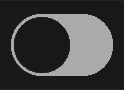 (Выкл.).
(Выкл.).
Wi‑Fi
Следующие функции недоступны, если фотокамера и смарт-устройство подключены через Wi-Fi:
- Функции, доступные с помощью Автоматическая ссылка во вкладке
 (автозагрузка, синхронизация часов и данные о местоположении)
(автозагрузка, синхронизация часов и данные о местоположении) - Параметр Создайте уч. запись Nikon ID во вкладке

- Параметр Имя пользователя в меню SnapBridge
- Дистанционное управление Bluetooth
Чтобы использовать эти функции, прекратите подключение по Wi-Fi. Если подключение выполнено с помощью Режим Wi-Fi, выйдите из режима Wi‑Fi и выполните сопряжение фотокамеры и смарт-устройства через Bluetooth.
Загрузка снимков по одному
-
Процедура различается в зависимости от того, подключена ли фотокамера по Wi-Fi или Bluetooth.
Режим Wi-Fi: коснитесь Загрузить снимки во вкладке
 . Приложение SnapBridge отобразит снимки, содержащиеся на карте памяти фотокамеры; перейдите к шагу 2.
. Приложение SnapBridge отобразит снимки, содержащиеся на карте памяти фотокамеры; перейдите к шагу 2.
Bluetooth-соединение (обозначается символом
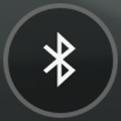 ): коснитесь Загрузить снимки во вкладке
): коснитесь Загрузить снимки во вкладке  .
.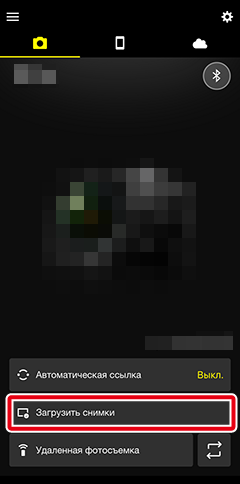
- Если фотокамера поддерживает SnapBridge и имеет функцию Wi-Fi, Вам будет предложено переключиться на Wi-Fi; переключитесь на Wi-Fi, как описано здесь. После установления соединения SnapBridge отобразит изображения, имеющиеся на карте памяти фотокамеры.
- Если фотокамера поддерживает SnapBridge, но не имеет функции Wi-Fi, приложение SnapBridge отобразит изображения, содержащиеся на карте памяти фотокамеры.
Снимки, сделанные другими фотокамерами
Если на карте памяти содержатся снимки, сделанные другими фотокамерами, то при попытке просмотреть список уменьшенных изображений может отображаться ошибка, и в этом случае снимки нужно будет удалить. Прежде чем продолжить, обязательно скопируйте на компьютер снимки, которые необходимо сохранить.
-
Коснитесь изображения для его отображения на весь экран.

Показать параметры
-
Используйте меню в верхней части дисплея для перемещения по папкам на карте памяти фотокамеры.

-
На некоторых фотокамерах снимки можно фильтровать по папке, типу файла или другим критериям. Доступные параметры зависят от фотокамеры.
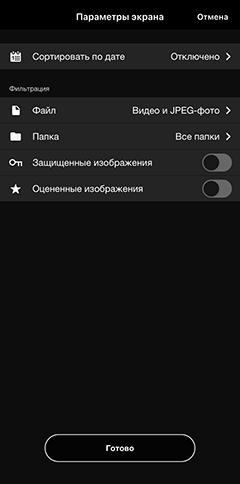
Показать параметры
Критерии, выбранные для Параметры экрана, обозначены символами в верхней части экрана:
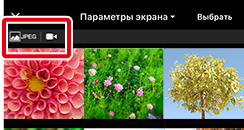
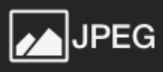 : Файлы JPEG
: Файлы JPEG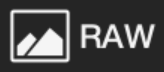 : Файлы RAW
: Файлы RAW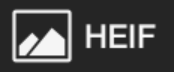 : Файлы HEIF
: Файлы HEIF : Видеоролики
: Видеоролики : Папки
: Папки : Защищенные изображения
: Защищенные изображения : Оцененные изображения
: Оцененные изображения
Просмотр снимков в режиме полнокадрового просмотра
Когда снимок отображается в полнокадровом режиме, Вы можете увеличить и уменьшить его с помощью сведения и разведения пальцев, провести влево или вправо для просмотра других изображений или коснуться
 для просмотра информации о текущем снимке.
для просмотра информации о текущем снимке.HLG
Снимки, сделанные в тоновом режиме HLG на фотокамерах, поддерживающих выбор тонового режима, включаются в список уменьшенных изображений, но при полнокадровом просмотре отображаются только в виде значка, указывающего на тип файла.
-
-
Коснитесь Загрузить.

-
Вам будет предложено выбрать размер загрузки; выберите размер, чтобы начать загрузку.
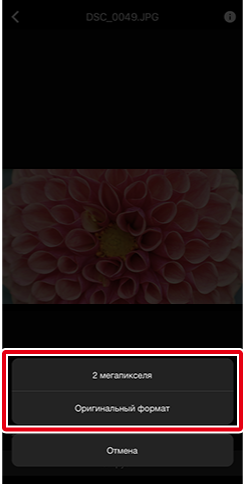
Во время загрузки будет отображаться следующее диалоговое окно.
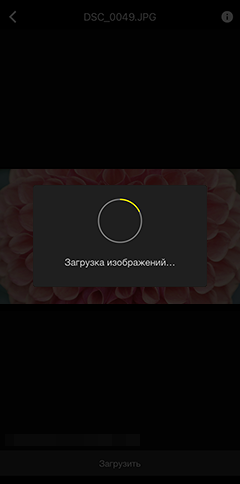
Видеоролики
Видеоролики загружаются в исходном размере.
Загрузка с размером 8 мегапикселей прервана
Использование фотокамеры для таких целей, как просмотр видеороликов или обработка снимков, может привести к прерыванию загрузки 8-мегапиксельных снимков.
- Если Приоритетный режим выбрано для Автоматическая ссылка > Режим ссылки во вкладке
 , загрузка возобновится автоматически, когда фотокамера завершит выполняемые задачи.
, загрузка возобновится автоматически, когда фотокамера завершит выполняемые задачи. - Если Фоновый режим выбрано для Автоматическая ссылка > Режим ссылки во вкладке
 , вы сможете снова начать загрузку после того, как фотокамера завершит текущую задачу.
, вы сможете снова начать загрузку после того, как фотокамера завершит текущую задачу.
- Если Приоритетный режим выбрано для Автоматическая ссылка > Режим ссылки во вкладке
Загрузка нескольких снимков
-
Процедура различается в зависимости от того, подключена ли фотокамера по Wi-Fi или Bluetooth.
Режим Wi-Fi: коснитесь Загрузить снимки во вкладке
 . Приложение SnapBridge отобразит снимки, содержащиеся на карте памяти фотокамеры; перейдите к шагу 2.
. Приложение SnapBridge отобразит снимки, содержащиеся на карте памяти фотокамеры; перейдите к шагу 2.
Bluetooth-соединение (обозначается символом
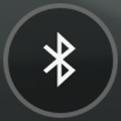 ): коснитесь Загрузить снимки во вкладке
): коснитесь Загрузить снимки во вкладке  .
.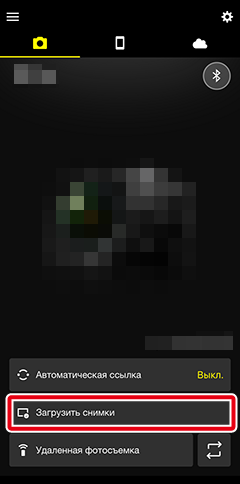
- Если фотокамера поддерживает SnapBridge и имеет функцию Wi-Fi, Вам будет предложено переключиться на Wi-Fi; переключитесь на Wi-Fi, как описано здесь. После установления соединения SnapBridge отобразит изображения, имеющиеся на карте памяти фотокамеры.
- Если фотокамера поддерживает SnapBridge, но не имеет функции Wi-Fi, приложение SnapBridge отобразит изображения, содержащиеся на карте памяти фотокамеры.
Снимки, сделанные другими фотокамерами
Если на карте памяти содержатся снимки, сделанные другими фотокамерами, то при попытке просмотреть список уменьшенных изображений может отображаться ошибка, и в этом случае снимки нужно будет удалить. Прежде чем продолжить, обязательно скопируйте на компьютер снимки, которые необходимо сохранить.
-
Коснитесь Выбрать.

Показать параметры
-
Используйте меню в верхней части дисплея для перемещения по папкам на карте памяти фотокамеры.

-
На некоторых фотокамерах снимки можно фильтровать по папке, типу файла или другим критериям. Доступные параметры зависят от фотокамеры.
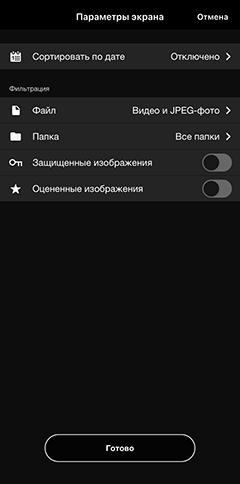
Показать параметры
Критерии, выбранные для Параметры экрана, обозначены символами в верхней части экрана:
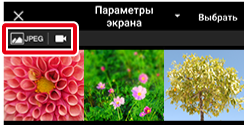
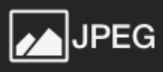 : Файлы JPEG
: Файлы JPEG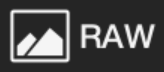 : Файлы RAW
: Файлы RAW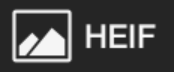 : Файлы HEIF
: Файлы HEIF : Видеоролики
: Видеоролики : Папки
: Папки : Защищенные изображения
: Защищенные изображения : Оцененные изображения
: Оцененные изображения
HLG
Снимки, сделанные в тоновом режиме HLG на фотокамерах, поддерживающих выбор тонового режима, включаются в список уменьшенных изображений, но при полнокадровом просмотре отображаются только в виде значка, указывающего на тип файла.
-
-
Коснитесь иконки
 , чтобы выбрать снимки. Иконка
, чтобы выбрать снимки. Иконка  изменится на
изменится на  , показывая, что снимок выбран; чтобы отменить выбор снимка, снова коснитесь иконки. Общее количество выбранных на данный момент снимков отображается в верхней части дисплея.
, показывая, что снимок выбран; чтобы отменить выбор снимка, снова коснитесь иконки. Общее количество выбранных на данный момент снимков отображается в верхней части дисплея.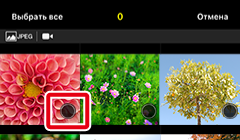
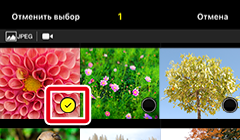
Нажмите Выбрать все, чтобы выбрать все снимки в папке, выбранной в меню выбора папки (или все снимки на карте памяти, если выбрано Все папки). Коснитесь Отменить выбор, чтобы отменить выбор всех снимков. Коснитесь уменьшенного изображения для просмотра снимка в режиме полнокадрового просмотра. Вы по-прежнему можете выбрать или отменить выбор изображений, коснувшись
 или
или  , пока изображения отображаются в полнокадровом режиме.
, пока изображения отображаются в полнокадровом режиме. -
Коснитесь Загрузить.

-
Вам будет предложено выбрать размер загрузки; выберите размер, чтобы начать загрузку.
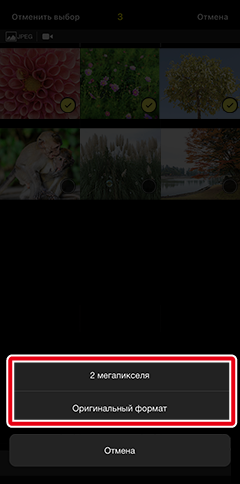
Видеоролики
Видеоролики загружаются в исходном размере.
После начала загрузки дисплей переключится на вкладку
 и появится следующее сообщение (чтобы это сообщение больше не появлялось, коснитесь Больше не показывать это сообщение; в поле появится
и появится следующее сообщение (чтобы это сообщение больше не появлялось, коснитесь Больше не показывать это сообщение; в поле появится  ).
).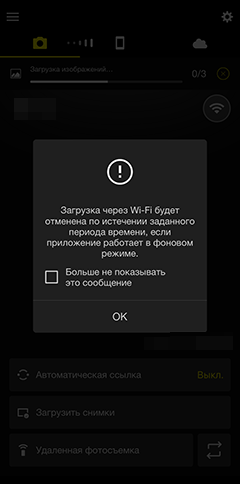
Ниже показан вид дисплея во время загрузки. Когда загрузка будет завершена, индикаторы загрузки исчезнут с дисплея, а рядом с вкладкой
 появится значок
появится значок  .
.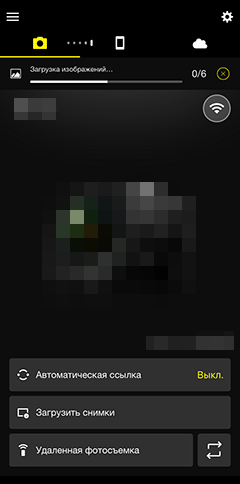
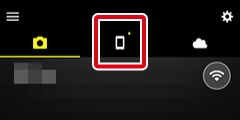
Индикатор выполнения
Индикатор выполнения, показывающий количество загруженных снимков и общее количество выбранных снимков, отображается на вкладке
 во время загрузки.
во время загрузки.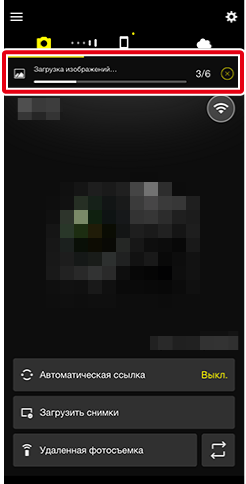
Загрузка с размером 8 мегапикселей прервана
Использование фотокамеры для таких целей, как просмотр видеороликов или обработка снимков, может привести к прерыванию загрузки 8-мегапиксельных снимков.
- Если Приоритетный режим выбрано для Автоматическая ссылка > Режим ссылки во вкладке
 , загрузка возобновится автоматически, когда фотокамера завершит выполняемые задачи.
, загрузка возобновится автоматически, когда фотокамера завершит выполняемые задачи. - Если Фоновый режим выбрано для Автоматическая ссылка > Режим ссылки во вкладке
 , вы сможете снова начать загрузку после того, как фотокамера завершит текущую задачу.
, вы сможете снова начать загрузку после того, как фотокамера завершит текущую задачу.
- Если Приоритетный режим выбрано для Автоматическая ссылка > Режим ссылки во вкладке
